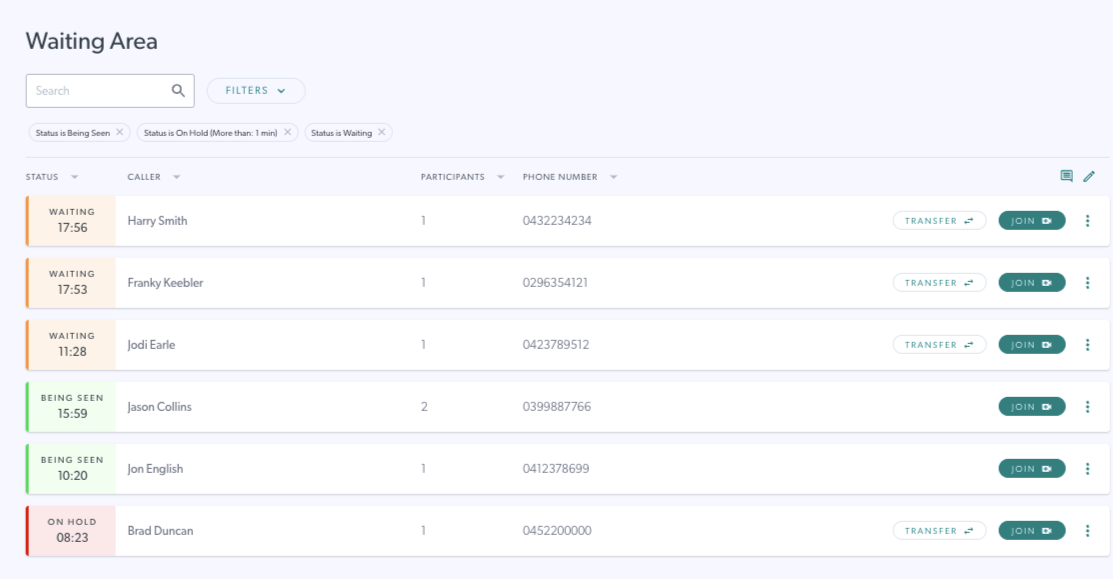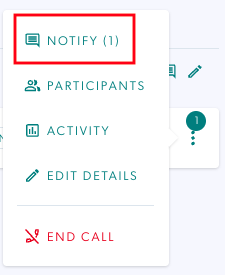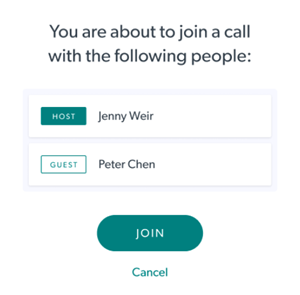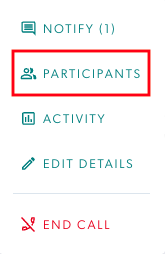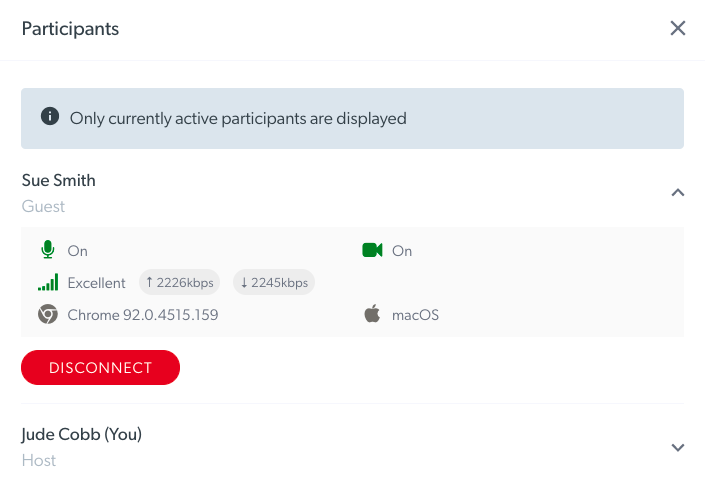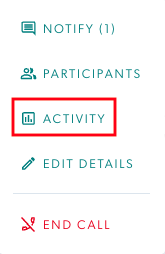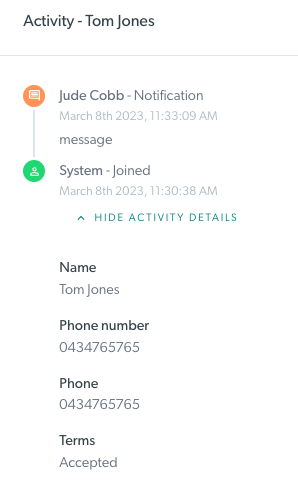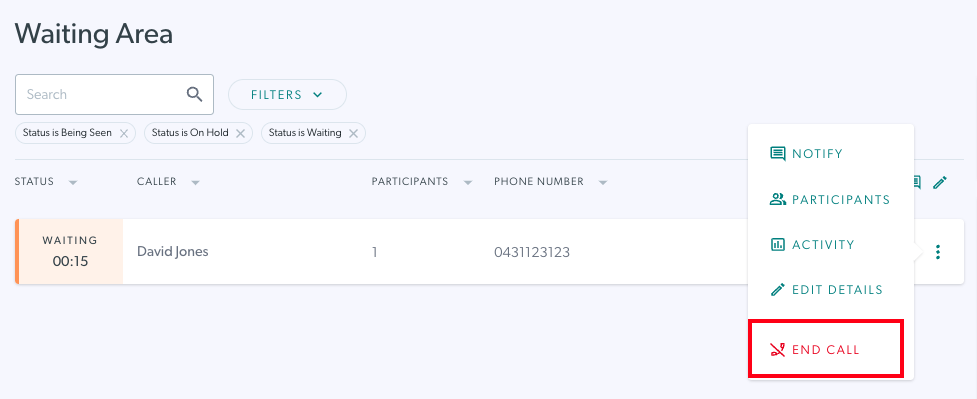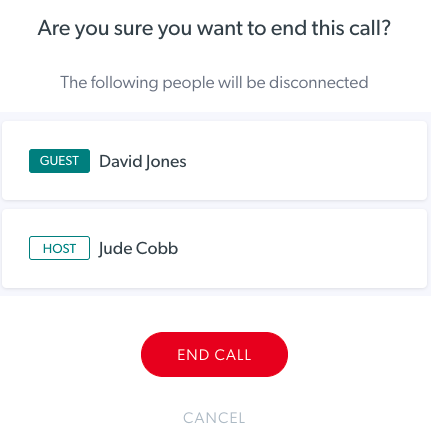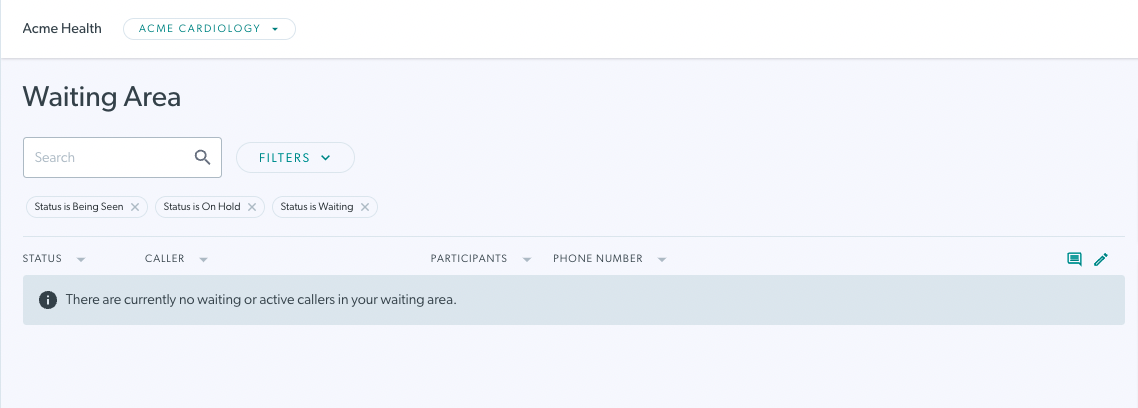သင်၏ ဆေးခန်း စောင့်ဆိုင်းရာနေရာသည် သင်၏ လူနာများ၊ ဖောက်သည်များနှင့် သင့်ဝန်ဆောင်မှုနှင့် ဗီဒီယို တိုင်ပင်ဆွေးနွေးမှုတွင် ပါဝင်ရန် စောင့်ဆိုင်းနေသော၊ ခေတ္တဆိုင်းငံ့ထားသည့် အခြားဧည့်သည်များကို သင်တွေ့မြင်ရမည်ဖြစ်ပါသည်။
| Clinic Waiting Area ၏ ဗဟိုအပိုင်းသည် သင့်ဝန်ဆောင်မှုနှင့် ဗီဒီယို တိုင်ပင်ဆွေးနွေးခြင်းတွင် စောင့်ဆိုင်းနေသော ခေါ်ဆိုသူများ သို့မဟုတ် ပါဝင်နေခြင်းကို သင်တွေ့မြင်ရမည်ဖြစ်ပါသည်။ |
 |
|
သင်ဝင်ရောက်ပြီး သင့်ဆေးခန်းစောင့်ဆိုင်းသည့်နေရာကို ဝင်ရောက်သည့်အခါ၊ ၎င်းတို့၏အမည်၏ဘယ်ဘက်တွင် ၎င်းတို့၏ status ကိုပြသခြင်းဖြင့် လက်ရှိခေါ်ဆိုသူအားလုံးကို သင်တွေ့ရပါမည်။
ညာဘက်အောက်ခြေဥပမာတွင် လက်ရှိခေါ်ဆိုသူလုပ်ဆောင်ချက်မရှိသော ဆေးခန်းတစ်ခုကို ပြသထားသည်။
|

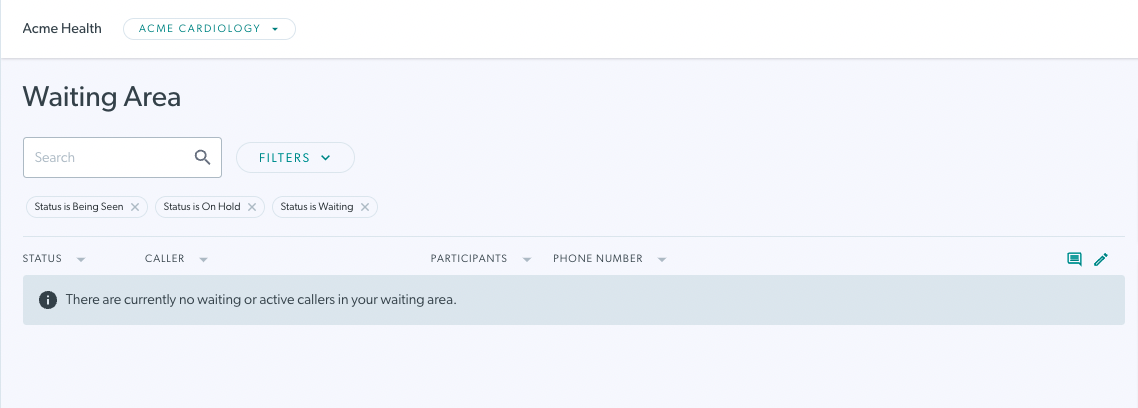
|
|
ခေါ်ဆိုသူတိုင်းတွင် ၎င်းတို့ထည့်သွင်းထားသော အကွက်အချက်အလက်အားလုံးကို ပြသသည့် ကိုယ်ပိုင်လိုင်းရှိမည်ဖြစ်သည်။
၎င်းတို့၏ အဆင့်အတန်းသည် အောက်ပါတို့ထဲမှ တစ်ခု ဖြစ်လိမ့်မည်-
- စောင့်ဆိုင်းခြင်း (မိနစ် 30 ထက်ပို၍စောင့်ပါက လိမ္မော်ရောင်၊ လိမ္မော်ရောင်သို့ ပြောင်းလဲခြင်း)။
- မြင်ခြင်း (အစိမ်းရောင်)
- ကိုင်ထား (အနီရောင်)
ခေါ်ဆိုသူတိုင်းအတွက် ပါဝင်သူများ၊ ခေါ်ဆိုမှု လှုပ်ရှားမှုနှင့် ဆေးခန်းမှ လိုအပ်သော အပိုလူနာဝင်ခွင့်အကွက်များနှင့် ပတ်သက်သော နောက်ထပ်အချက်အလက်များကို သင်ဝင်ရောက်ကြည့်ရှုနိုင်မည်ဖြစ်သည်။ ဤအချက်အလက်ကိုကြည့်ရန် ခေါ်ဆိုသူ၏ဝင်ရောက်မှု၏ညာဘက်ရှိ အစက်သုံးစက်ပေါ်တွင် နှိပ်ပါ။
ကျေးဇူးပြု၍ သတိပြုပါ- သင့်ဆေးခန်းအတွက် အဖွဲ့၀င်/စီမံခန့်ခွဲသူ မည်သည်မဆို ဤအချက်အလက်ကို ဝင်ရောက်ကြည့်ရှုနိုင်ပါသည်။
|
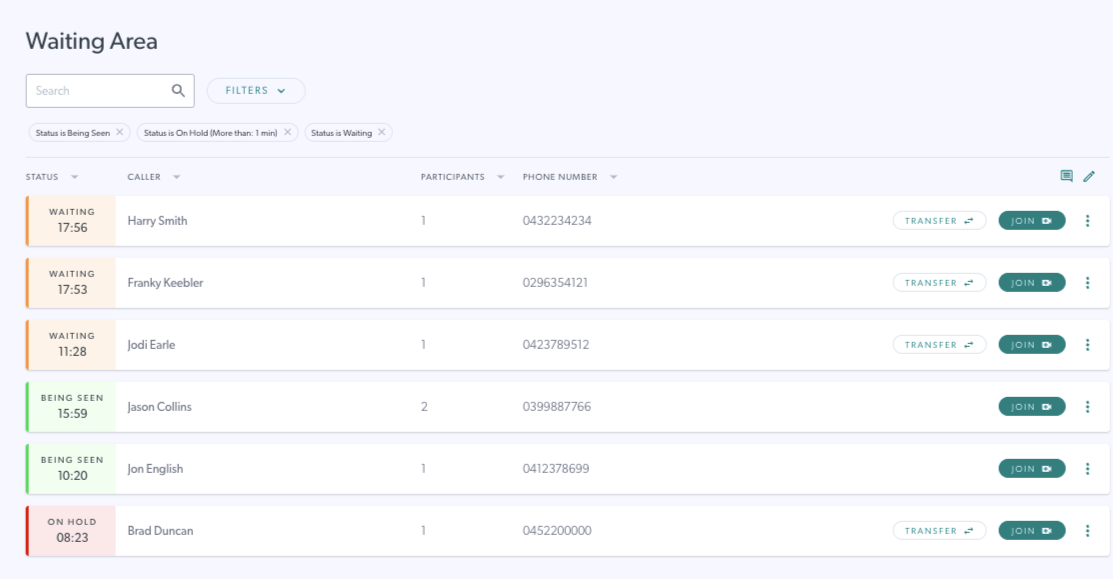 |
အကြောင်းကြားပါ။
ဗီဒီယိုခေါ်ဆိုမှု တိုင်ပင်ဆွေးနွေးမှု မစတင်မီ စောင့်ဆိုင်းနေသည့် လူနာတစ်ဦးထံ အကြောင်းကြားချက် ပေးပို့ရန် - ဥပမာ၊ ဆေးခန်းနောက်ကျနေကြောင်း လူနာတစ်ဦးအား အသိပေးရန် - အကြောင်းကြားချက် လုပ်ဆောင်ချက်ကို သင်အသုံးပြုနိုင်ပါသည်။
ဤလုပ်ဆောင်ချက်ကို ဝင်ရောက်ရန် ဖုန်းခေါ်ဆိုသူ၏ အချက်အလက်၏ ညာဘက်ရှိ အစက်သုံးစက်ကို နှိပ်ပြီး အသိပေးမည်ကို ရွေးချယ်ပါ။
- ဤခေါ်ဆိုသူထံ အကြောင်းကြားစာများ ပေးပို့ထားပြီးဖြစ်ပါက Notify ဘေးတွင် နံပါတ်တစ်ခုကို သင်တွေ့ရပါမည်။ အစက် ၃ စက်၏ ညာဘက်အပေါ်ဘက်ရှိ အပြာရောင်အဝိုင်းငယ်ဖြင့် ဆေးခန်းစောင့်ဆိုင်းသည့်နေရာတွင် ဤနံပါတ်ကို သင်တွေ့ရပါမည်။
- ဒိုင်ယာလော့အကွက်တွင် ခေါ်ဆိုသူထံ စိတ်ကြိုက်သတိပေးချက်တစ်ခုကို ရိုက်ထည့်ပြီး ပေးပို့ရန်အိုင်ကွန်ကို နှိပ်ပါ။
- လူနာသည် ၎င်းတို့ကို မြင်တွေ့ရန် စောင့်ဆိုင်းနေချိန်တွင် ၎င်းတို့၏ ဖန်သားပြင်တွင် သင့်အကြောင်းကြားချက်ကို လက်ခံရရှိမည်ဖြစ်သည်။
|

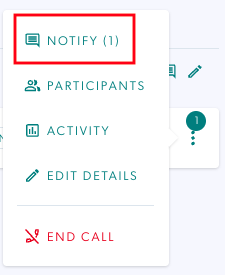

|
ခေါ်ဆိုမှုတွင် ပါဝင်ပါ။
သင်၏နောက်ထပ်လူနာ/ဖောက်သည်အား ရှာဖွေပြီး တိုင်ပင်ဆွေးနွေးမှုစတင်ရန် ၎င်းတို့၏ Join ခလုတ်ကို နှိပ်ပါ။
သင့်ဆေးခန်းတွင် ပြင်ဆင်သတ်မှတ်ထားပါက ပေါ်လာသော အတည်ပြုချက်အကွက်တစ်ခု ပေါ်လာမည်ဖြစ်ပြီး သင်ခေါ်ဆိုမှုတွင် ပါဝင်မည့်သူအား ပြသမည်ဖြစ်သည်။ အိမ်ရှင်သည် အကောင့်တစ်ခုပါရှိသော ဝန်ဆောင်မှုပေးသူဖြစ်ပြီး ဧည့်သည်သည် လူနာ/ဖောက်သည်ဖြစ်သည်။ အတည်ပြုရန် Join ကိုနှိပ်ပါ။
သင့်ဆေးခန်းတွင် အတည်ပြုချက်ဘောက်စ်ကို ပြင်ဆင်သတ်မှတ်မထားပါက၊ သင် Join ကိုနှိပ်လိုက်သည့်အခါ သင့်ဗီဒီယို ညှိနှိုင်းဆွေးနွေးမှုကို အတည်ပြုချက်မပါဘဲ စတင်ပါလိမ့်မည်။
နောက်ထပ်အချက်အလက်များအတွက် ဤနေရာကို နှိပ်ပါ။
|
 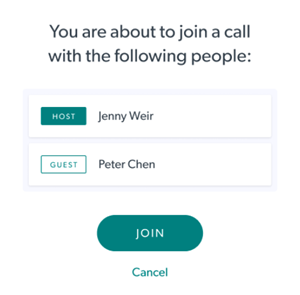
|
သင်တန်းသား
ခေါ်ဆိုမှုတစ်ခုတွင် ပါဝင်သူများကို ကြည့်ရှုရန် ခေါ်ဆိုသူကတ်၏ ညာဘက်ရှိ အစက်သုံးစက်ကို နှိပ်ပြီး ပါဝင်သူများကို ရွေးချယ်ပါ။
ပါဝင်သူအမည်၏ညာဘက်ရှိ မြှားကိုနှိပ်ခြင်းဖြင့် ပါဝင်သူတစ်ဦး၏အချက်အလက်များကို ချဲ့ထွင်ပါ။
ဤတွင် သင်တွေ့လိမ့်မည်-
- ကင်မရာ
- မိုက်ခရိုဖုန်း
- ဘရောက်ဆာ၊
- စက်၊ နှင့်
- bandwidth အချက်အလက်
သင့်လျော်ပါက ခေါ်ဆိုသူကို ဤနေရာမှလည်း ဖြုတ်နိုင်သည်။
ခေါ်ဆိုသူသည် မြင်တွေ့ရန် စောင့်ဆိုင်းနေပါက သို့မဟုတ် ခေတ္တဆိုင်းငံ့ထားပါက ၎င်းတို့သည် ခေါ်ဆိုမှုတွင် တစ်ဦးတည်းသော ပါဝင်သူ ဖြစ်ပါမည်။
|
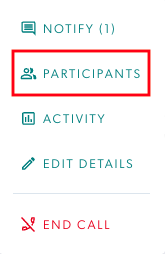 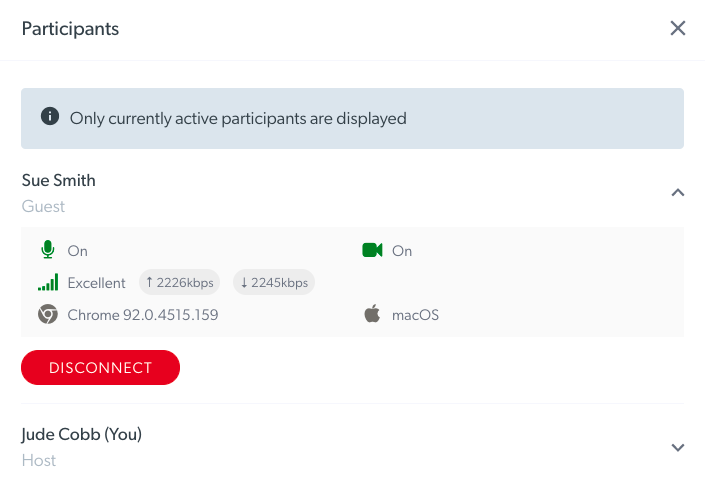
|
လှုပ်ရှားမှု
သီးခြားခေါ်ဆိုမှုတစ်ခုအတွက် ခေါ်ဆိုမှုလုပ်ဆောင်ချက်ကို ကြည့်ရှုရန်၊ ထိုခေါ်ဆိုသူ၏ညာဘက်ရှိ အစက်သုံးစက်ကို နှိပ်ပြီး လုပ်ဆောင်ချက်ကို ရွေးချယ်ပါ။
ဤနေရာတွင် သီးခြားခေါ်ဆိုမှုအတွက် လုပ်ဆောင်ချက်မှတ်တမ်းကို သင်တွေ့ရပါမည်။ ၎င်းတွင် သင့်ဆေးခန်းမှ ခေါ်ဆိုသူများအား ခေါ်ဆိုမှုစတင်နေချိန်တွင် ပေးဆောင်ရန် တောင်းဆိုထားသည့် အချက်အလက် (ဥပမာ- ဆေးကုသရေးနံပါတ် သို့မဟုတ် မွေးသက္ကရာဇ်) ပါဝင်သည်။ ဤအကွက်များကို ပလက်ဖောင်း၏ ဆေးခန်းဖွဲ့စည်းပုံ ကဏ္ဍရှိ ဆေးခန်းအတွက် ဝင်ခွင့်အကွက်များအဖြစ် byt ဆေးခန်းစီမံခန့်ခွဲသူအား ပြင်ဆင်သတ်မှတ်ထားပါသည်။
|
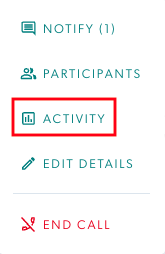
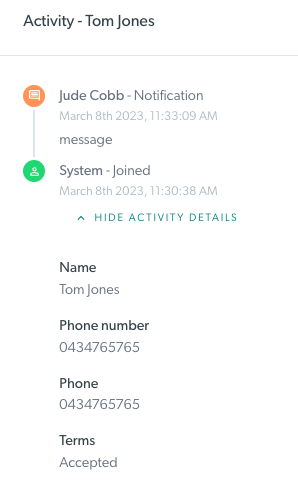
|
အသေးစိတ်ကို တည်းဖြတ်ပါ။
ဆေးခန်းစီမံခန့်ခွဲသူမှ ပြုပြင်၍ ရနိုင်သော ဝင်ခွင့်အကွက်အားလုံးကို လိုအပ်ပါက ဆေးခန်းရှိအဖွဲ့သားများမှ တည်းဖြတ်နိုင်ပါသည်။ ဧည့်ခံဝန်ထမ်း၊ စီမံခန့်ခွဲရေးဝန်ထမ်းများနှင့် ဆေးခန်းသို့ဝင်ရောက်နိုင်သော ကျန်းမာရေးဝန်ဆောင်မှုပေးသူများမှ လုပ်ဆောင်နိုင်ပါသည်။
ကျေးဇူးပြုပြီးမှတ်သားထားပါ:
ဝင်ခွင့်အကွက်များသည် စိတ်ရှည်သည်းခံနိုင်ပြီး၊ ထို့ကြောင့် ခေါ်ဆိုသူများသည် ဆေးခန်းသို့လာသည့်အခါ အသေးစိတ်အချက်အလက်များကို ဖြည့်သွင်းနိုင်သည် သို့မဟုတ် ၎င်းတို့အား အတွင်းပိုင်းအဖြစ် သတ်မှတ်နိုင်သောကြောင့် ဆေးခန်းအဖွဲ့၀င်များသည် လိုအပ်သောအသေးစိတ်အချက်အလက်များကို ပေါင်းထည့်နိုင်ပြီး ခေါ်ဆိုသူသည် ဤအချက်အလက်များကို မမြင်ရပါ။
|
 |
ခေါ်ဆိုမှုကို အဆုံးသတ်ပါ။
လက်ရှိလုပ်ဆောင်နေသည့် ခေါ်ဆိုမှုတစ်ခုကို အဆုံးသတ်ရန် သို့မဟုတ် လိုအပ်ပါက ခေါ်ဆိုသူအတွက် ခေါ်ဆိုမှုတစ်ခုအား စောင့်ဆိုင်းရန် သို့မဟုတ် ခေတ္တဆိုင်းငံ့ထားရန် အဆုံးခေါ်ဆိုမှု ကို နှိပ်ပါ။
အတည်ပြုခြင်းစခရင်သည် ခေါ်ဆိုမှုမှ ဖြတ်တောက်ခံရမည့် ပါဝင်သူများကို ပြသမည်ဖြစ်ပြီး ၎င်းသည် သင်လုပ်ဆောင်လိုသည့် လုပ်ဆောင်ချက်ဖြစ်ကြောင်း အတည်ပြုရန် အခွင့်အရေးပေးမည်ဖြစ်သည်။
ကျေးဇူးပြု၍ သတိပြုပါ- ဖုန်းခေါ်ဆိုမှုစခရင် အတွင်းမှ လူနာ/ဖောက်သည်တစ်ဦးနှင့် ဗီဒီယိုခေါ်ဆိုမှု ညှိနှိုင်းမှုတွင် ဆေးခန်းမှ ခေါ်ဆိုမှုများကို များသောအားဖြင့် အဆုံးသတ်ပါသည်။ Clinic Waiting Area မှ ခေါ်ဆိုမှုကို အဆုံးသတ်ခြင်းသည် စိတ်ကြိုက်ရွေးချယ်နိုင်ပြီး လိုအပ်ပါက ရနိုင်ပါသည်။
|
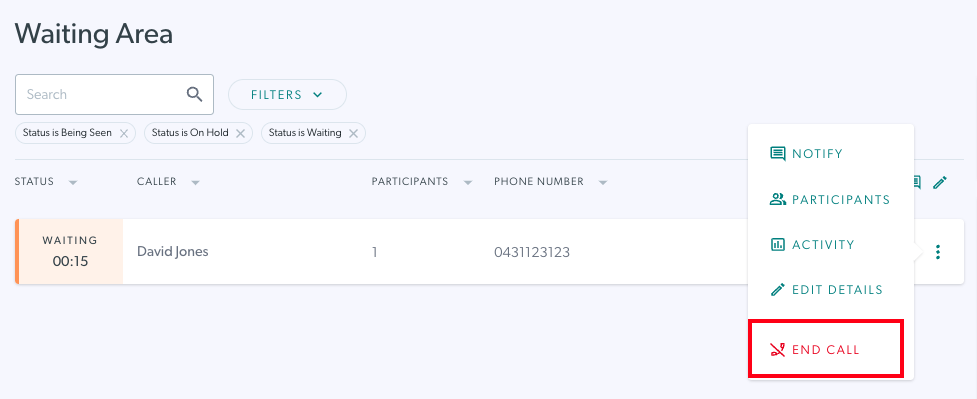 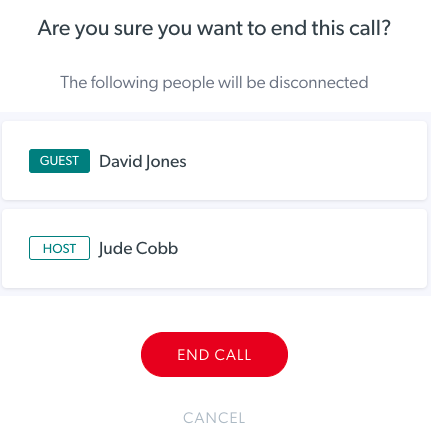
|
Waiting Area ခြုံငုံသုံးသပ်ချက် စာမျက်နှာသို့ သွားပါ။